WORD使用技巧
Word排版技巧让文档更美观
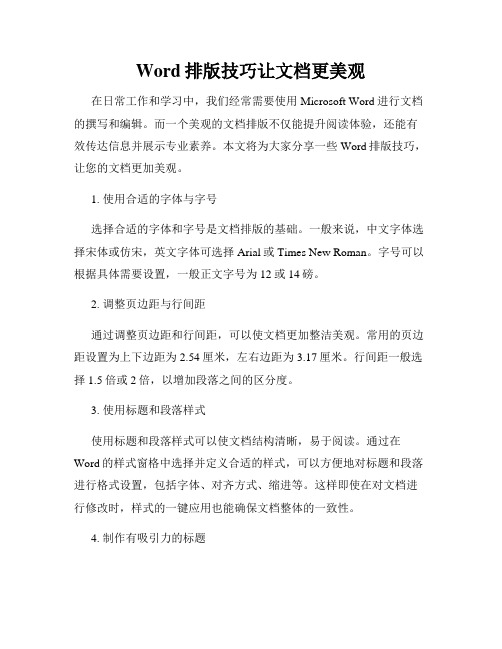
Word排版技巧让文档更美观在日常工作和学习中,我们经常需要使用Microsoft Word进行文档的撰写和编辑。
而一个美观的文档排版不仅能提升阅读体验,还能有效传达信息并展示专业素养。
本文将为大家分享一些Word排版技巧,让您的文档更加美观。
1. 使用合适的字体与字号选择合适的字体和字号是文档排版的基础。
一般来说,中文字体选择宋体或仿宋,英文字体可选择Arial或Times New Roman。
字号可以根据具体需要设置,一般正文字号为12或14磅。
2. 调整页边距与行间距通过调整页边距和行间距,可以使文档更加整洁美观。
常用的页边距设置为上下边距为2.54厘米,左右边距为3.17厘米。
行间距一般选择1.5倍或2倍,以增加段落之间的区分度。
3. 使用标题和段落样式使用标题和段落样式可以使文档结构清晰,易于阅读。
通过在Word的样式窗格中选择并定义合适的样式,可以方便地对标题和段落进行格式设置,包括字体、对齐方式、缩进等。
这样即使在对文档进行修改时,样式的一键应用也能确保文档整体的一致性。
4. 制作有吸引力的标题一个有吸引力的标题能够吸引读者的注意力,增加文档的阅读率。
可以使用加粗、倾斜、下划线等方式突出标题,并适当增大字号。
另外,可以使用不同的字体颜色或背景色来突出部分标题。
5. 添加图片与图表插入适当的图片和图表可以使文档更加生动和易于理解。
可以在相关内容旁边插入配图或示意图,并设置合适的大小和位置。
同时,可以通过Word自带的图表工具插入各种类型的图表,以更形象地展示数据或观点。
6. 使用页眉和页脚页眉和页脚可以用于添加文档的标题、页码、公司标识等信息,提升文档的专业程度。
可以在Word的页眉页脚功能中选择相应的内容并进行设置,同时还可以调整页眉页脚的位置和格式。
7. 设置目录与书签对于较长的文档,设置目录与书签可以方便读者快速定位和跳转到需要的部分。
可以通过Word的自动目录功能生成目录,并使用书签功能标记关键内容或章节,方便读者快速查找。
Word中的文本框使用技巧
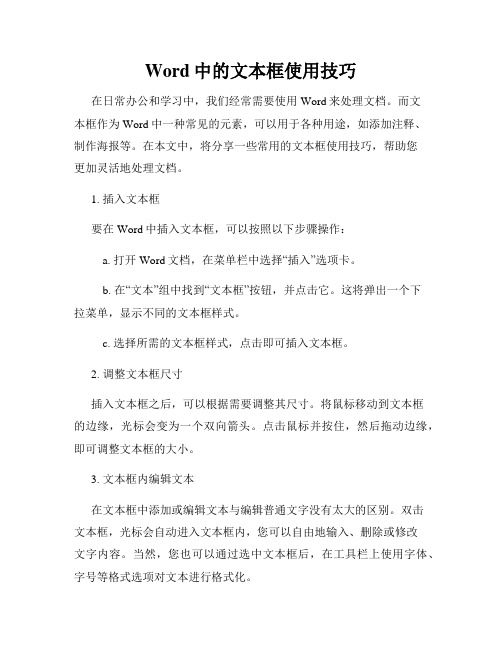
Word中的文本框使用技巧在日常办公和学习中,我们经常需要使用Word来处理文档。
而文本框作为Word中一种常见的元素,可以用于各种用途,如添加注释、制作海报等。
在本文中,将分享一些常用的文本框使用技巧,帮助您更加灵活地处理文档。
1. 插入文本框要在Word中插入文本框,可以按照以下步骤操作:a. 打开Word文档,在菜单栏中选择“插入”选项卡。
b. 在“文本”组中找到“文本框”按钮,并点击它。
这将弹出一个下拉菜单,显示不同的文本框样式。
c. 选择所需的文本框样式,点击即可插入文本框。
2. 调整文本框尺寸插入文本框之后,可以根据需要调整其尺寸。
将鼠标移动到文本框的边缘,光标会变为一个双向箭头。
点击鼠标并按住,然后拖动边缘,即可调整文本框的大小。
3. 文本框内编辑文本在文本框中添加或编辑文本与编辑普通文字没有太大的区别。
双击文本框,光标会自动进入文本框内,您可以自由地输入、删除或修改文字内容。
当然,您也可以通过选中文本框后,在工具栏上使用字体、字号等格式选项对文本进行格式化。
4. 文本框的定位与对齐在Word中,您可以将文本框置于页面的任何位置,并进行对齐操作。
选中文本框后,右键点击,选择“格式形状”或“格式文本框”选项,会弹出格式化文本框的侧边栏。
在侧边栏中,您可以选择调整文本框的对齐方式,如居中、左对齐、右对齐等。
此外,您还可以通过拖拽文本框到页面中的任意位置来进行自定义定位。
5. 文本框的样式和效果Word提供了多种文本框样式和效果供选择。
通过右键点击文本框,在弹出的选项中选择“样式”或“格式形状”选项,可以进入样式设置窗口。
在这里,您可以选择不同的填充颜色、边框样式、阴影效果等,以使文本框更具吸引力和专业性。
6. 文本框与文档的关系在Word中,文本框是可以和文档正文进行关联的。
选中文本框后,您可以使用“布局选项”中的“紧密排列”或“环绕文字”等功能,使文本框与文档正文更好地融合在一起。
这样可以保持文档版面整洁,并减少移动文本框时对其他元素的干扰。
WORD使用技巧大全(史上最强哦)
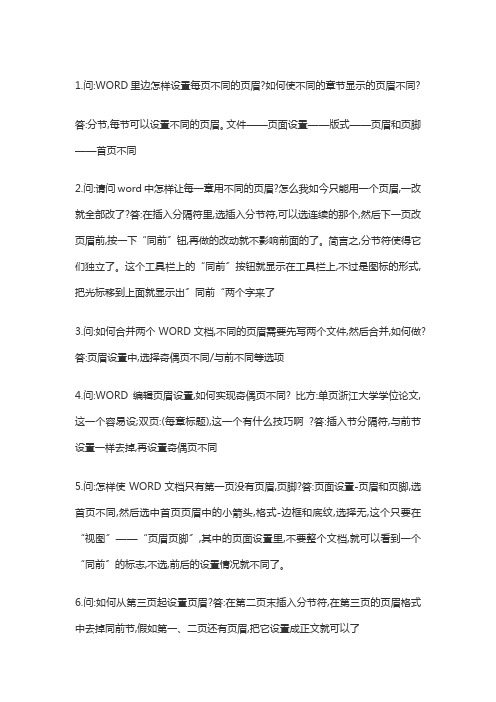
1.问:WORD里边怎样设置每页不同的页眉?如何使不同的章节显示的页眉不同? 答:分节,每节可以设置不同的页眉。
文件——页面设置——版式——页眉和页脚——首页不同2.问:请问word中怎样让每一章用不同的页眉?怎么我如今只能用一个页眉,一改就全部改了?答:在插入分隔符里,选插入分节符,可以选连续的那个,然后下一页改页眉前,按一下“同前〞钮,再做的改动就不影响前面的了。
简言之,分节符使得它们独立了。
这个工具栏上的“同前〞按钮就显示在工具栏上,不过是图标的形式,把光标移到上面就显示出〞同前“两个字来了3.问:如何合并两个WORD文档,不同的页眉需要先写两个文件,然后合并,如何做?答:页眉设置中,选择奇偶页不同/与前不同等选项4.问:WORD编辑页眉设置,如何实现奇偶页不同? 比方:单页浙江大学学位论文,这一个容易设;双页:(每章标题),这一个有什么技巧啊?答:插入节分隔符,与前节设置一样去掉,再设置奇偶页不同5.问:怎样使WORD文档只有第一页没有页眉,页脚?答:页面设置-页眉和页脚,选首页不同,然后选中首页页眉中的小箭头,格式-边框和底纹,选择无,这个只要在“视图〞——“页眉页脚〞,其中的页面设置里,不要整个文档,就可以看到一个“同前〞的标志,不选,前后的设置情况就不同了。
6.问:如何从第三页起设置页眉?答:在第二页末插入分节符,在第三页的页眉格式中去掉同前节,假如第一、二页还有页眉,把它设置成正文就可以了●在新建文档中,菜单—视图—页脚—插入页码—页码格式—起始页码为0,确定;●菜单—文件—页面设置—版式—首页不同,确定;●将光标放到第一页末,菜单—文件—页面设置—版式—首页不同—应用于插入点之后,确定。
第2步与第三步差异在于第2步应用于整篇文档,第3步应用于插入点之后。
这样,做两次首页不同以后,页码从第三页开场从1编号,完成。
7.问:WORD页眉自动出现一根直线,请问怎么处理?答:格式从“页眉〞改为“去除格式〞,就在“格式〞快捷工具栏最左边;选中页眉文字和箭头,格式-边框和底纹-设置选无8.问:页眉一般是---------,上面写上题目或者其它,想做的是把这根线变为双线,WORD中修改页眉的那根线怎么改成双线的?答:按以下步骤操作去做:●选中页眉的文字,包括最后面的箭头●格式-边框和底纹●选线性为双线的●在预览里,点击左下小方块,预览的图形会出现双线●确定▲上面和下面自己可以设置,点击在预览周围的四个小方块,页眉线就可以在不同的位置9.问:Word中的脚注如何删除?把正文相应的符号删除,内容可以删除,但最后那个格式还在,应该怎么办?答:步骤如下:1、切换到普通视图,菜单中“视图〞——“脚注〞,这时最下方出现了尾注的编辑栏。
word文档基本知识65个技巧

word文档基本知识65个技巧Word文档是我们日常生活中不可或缺的一部分,它可以用来写作、排版、编辑等。
不过一些基础的Word操作技巧仍旧是我们需要熟悉的。
以下为大家总结了65个Word文档基本知识技巧,帮助大家更高效地利用Word文档。
一、文档基础操作1.新建Word文档:打开Word,点击“新建文档”即可。
2.打开已有文档:打开Word,点击“打开”,选择需要打开的文档。
3.保存文档:点击“保存”或者快捷键“Ctrl + s”。
4.另存为文档:点击“另存为”或者快捷键“F12”。
5.关闭文档:点击“关闭”或者快捷键“Ctrl + w”。
6.退出Word:点击“退出”或者快捷键“Alt + F4”。
7.最近使用的文档:在“文件”中点击“最近使用的文档”,可以查看最近打开的文档。
二、文本操作8.输入文本:在Word中输入文字即可。
9.复制文本:选中需要复制的文本,然后点击“复制”或者使用快捷键“Ctrl + c”。
10.剪切文本:选中需要剪切的文本,然后点击“剪切”或者使用快捷键“Ctrl + x”。
11.粘贴文本:将复制或剪切的文本粘贴到需要的位置,点击“粘贴”或者使用快捷键“Ctrl + v”。
12.删除文本:选中需要删除的文本,然后点击“删除”或者使用删除键。
13.全选文本:点击“全选”或者使用快捷键“Ctrl + a”。
14.取消选择文本:点击空白区域或者使用快捷键“Esc”即可。
15.撤销操作:点击“撤销”或者使用快捷键“Ctrl + z”,恢复被改变的文本。
16.重做操作:点击“重做”或者使用快捷键“Ctrl + y”,恢复被撤销操作。
17.替换文本:选中需要替换的文本,然后点击“替换”或者使用快捷键“Ctrl + h”。
18.查找文本:点击“查找”或者使用快捷键“Ctrl + f”。
19.插入特殊符号:在“符号”中选择需要插入的特殊符号。
三、排版操作20.插入分页符:在需要插入分页符的位置点击“插入”中的“分页符”。
二级word使用技巧
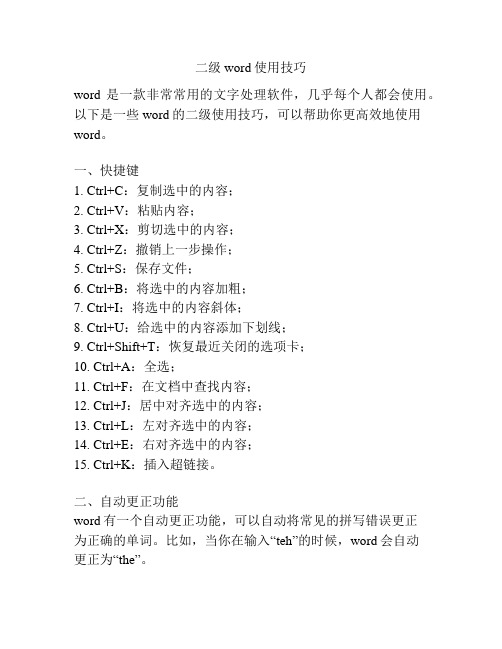
二级word使用技巧word是一款非常常用的文字处理软件,几乎每个人都会使用。
以下是一些word的二级使用技巧,可以帮助你更高效地使用word。
一、快捷键1. Ctrl+C:复制选中的内容;2. Ctrl+V:粘贴内容;3. Ctrl+X:剪切选中的内容;4. Ctrl+Z:撤销上一步操作;5. Ctrl+S:保存文件;6. Ctrl+B:将选中的内容加粗;7. Ctrl+I:将选中的内容斜体;8. Ctrl+U:给选中的内容添加下划线;9. Ctrl+Shift+T:恢复最近关闭的选项卡;10. Ctrl+A:全选;11. Ctrl+F:在文档中查找内容;12. Ctrl+J:居中对齐选中的内容;13. Ctrl+L:左对齐选中的内容;14. Ctrl+E:右对齐选中的内容;15. Ctrl+K:插入超链接。
二、自动更正功能word有一个自动更正功能,可以自动将常见的拼写错误更正为正确的单词。
比如,当你在输入“teh”的时候,word会自动更正为“the”。
三、页眉和页脚1. 在插入菜单中选择“页码”,可以在文档中插入页码;2. 选中需要设置页眉或页脚的部分,然后在“插入”菜单中选择“页眉”或“页脚”;3. 在页眉或页脚中插入日期、时间、作者等信息。
四、表格1. 在“插入”菜单中选择“表格”,可以插入表格;2. 选择表格后,可以右键选择“插入行”或“插入列”来添加行或列;3. 可以选择表格后,在“布局”菜单中设置表格的样式、边框等。
五、插入图片1. 在“插入”菜单中选择“图片”,选择要插入的图片文件;2. 可以拖拽图片文件直接插入到文档中;3. 可以在插入的图片上右键,选择“格式”菜单来调整图片的大小、位置等属性。
六、文档格式调整1. 可以在“布局”菜单中选择“分栏”,将文档分为多栏;2. 可以在“布局”菜单中选择“页面设置”,来设置页面的边距、纸张大小等;3. 可以在“页面布局”菜单中选择“行间距”来调整文本的行间距;4. 可以在“工具”菜单中选择“拼写和语法”来检查文档中的拼写和语法错误。
Word使用必须要会的技巧
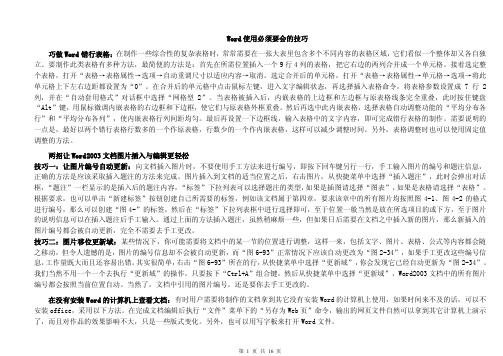
Word使用必须要会的技巧巧做Word错行表格:在制作一些综合性的复杂表格时,常常需要在一张大表里包含多个不同内容的表格区域,它们看似一个整体却又各自独立。
要制作此类表格有多种方法,最简便的方法是:首先在所需位置插入一个9行4列的表格,把它右边的两列合并成一个单元格。
接着选定整个表格,打开“表格→表格属性→选项→自动重调尺寸以适应内容→取消。
选定合并后的单元格,打开“表格→表格属性→单元格→选项→将此单元格上下左右边距都设置为“0”。
在合并后的单元格中点击鼠标左键,进入文字编辑状态,再选择插入表格命令,将表格参数设置成7行2列,并在“自动套用格式”对话框中选择“网格型2”。
当表格被插入后,内嵌表格的上边框和左边框与原表格线条完全重叠,此时按住键盘“Alt”键,用鼠标微调内嵌表格的右边框和下边框,使它们与原表格外框重叠。
然后再选中此内嵌表格,选择表格自动调整功能的“平均分布各行”和“平均分布各列”,使内嵌表格行列间距均匀。
最后再设置一下边框线,输入表格中的文字内容,即可完成错行表格的制作。
需要说明的一点是,最好以两个错行表格行数多的一个作原表格,行数少的一个作内嵌表格,这样可以减少调整时间。
另外,表格调整时也可以使用固定值调整的方法。
两招让Word2003文档图片插入与编辑更轻松技巧一:让图片编号自动更新:向文档插入图片时,不要使用手工方法来进行编号,即按下回车键另行一行,手工输入图片的编号和题注信息,正确的方法是应该采取插入题注的方法来完成。
图片插入到文档的适当位置之后,右击图片,从快捷菜单中选择“插入题注”,此时会弹出对话框,“题注”一栏显示的是插入后的题注内容,“标签”下拉列表可以选择题注的类型,如果是插图请选择“图表”,如果是表格请选择“表格”。
根据要求,也可以单击“新建标签”按钮创建自己所需要的标签,例如该文档属于第四章,要求该章中的所有图片均按照图4-1、图4-2的格式进行编号,那么可以创建“图4-”的标签,然后在“标签”下拉列表框中进行选择即可,至于位置一般当然是放在所选项目的或下方,至于图片的说明信息可以在插入题注后手工输入。
Word使用技巧使用快速索引和目录
Word使用技巧使用快速索引和目录Word使用技巧:使用快速索引和目录在处理大型文档时,经常需要快速找到某个特定部分的内容。
Word 提供了一些有用的工具,如快速索引和目录,使得浏览、检索文档变得更加容易和高效。
本文将为您介绍如何使用Word的快速索引和目录功能,并提供一些使用技巧。
一、快速索引1. 创建快速索引:在需要创建快速索引的地方,选择“插入”选项卡中的“索引”组,然后点击“快速索引”按钮。
弹出的快速索引对话框中,您可以选择索引的样式和格式。
根据需要,可以设置不同的级别和格式,甚至自定义样式。
2. 标记关键词:在文档中,您需要标记出关键词和短语,这些关键词将会出现在快速索引中。
选中关键词或短语,然后点击快速索引对话框中的“标记”按钮。
Word会自动为选定的文本添加相应的索引标记。
3. 更新快速索引:如果您在文档中添加或删除了标记词汇,需要更新快速索引以更新索引的内容。
在快速索引上单击右键,选择“更新域”即可。
二、目录1. 创建目录:在需要创建目录的地方,选择“引用”选项卡中的“目录”组,然后点击“目录”按钮。
在弹出的目录对话框中,您可以选择不同的样式和格式,并设置目录的级别和层次结构。
2. 添加章节标题:在文档中,您需要为各个章节添加标题,这些标题将会出现在目录中。
选中章节标题,然后点击目录对话框中的“添加文本”按钮。
Word 会自动为选定的文本添加目录标记。
3. 更新目录:如需在文档中添加或删除章节标题,需要更新目录以反映出最新的章节结构。
在目录上单击右键,选择“更新域”即可。
三、使用技巧1. 自定义快速索引和目录的样式:Word提供了一系列预设的样式供选择,但您也可以自定义样式以满足特定的需求。
在快速索引或目录对话框中,点击相应的选项,然后选择“自定义样式”进行设置。
2. 设置交叉引用:当文档中有交叉引用时,可以使用快速索引和目录来实现。
在需要设置交叉引用的地方,选择“插入”选项卡中的“链接”组,然后点击“交叉引用”按钮。
Word使用技巧大全
Word使用技巧大全1.问:WORD里边怎样设置每页不同的页眉?如何使不同的章节显示的页眉不同?答:分节,每节可以设置不同的页眉。
文件——页面设置——版式——页眉和页脚——首页不同2.问:请问word中怎样让每一章用不同的页眉?怎么我现在只能用一个页眉,一改就全部改了?答:在插入分隔符里,选插入分节符,可以选连续的那个,然后下一页改页眉前,按一下“同前”钮,再做的改动就不影响前面的了。
简言之,分节符使得它们独立了。
这个工具栏上的“同前”按钮就显示在工具栏上,不过是图标的形式,把光标移到上面就显示出”同前“两个字来了3.问:如何合并两个WORD文档,不同的页眉需要先写两个文件,然后合并,如何做?答:页眉设置中,选择奇偶页不同/与前不同等选项4.问:WORD编辑页眉设置,如何实现奇偶页不同? 比如:单页浙江大学学位论文,这一个容易设;双页:(每章标题),这一个有什么技巧啊?答:插入节分隔符,与前节设置相同去掉,再设置奇偶页不同5.问:怎样使WORD文档只有第一页没有页眉,页脚?答:页面设置-页眉和页脚,选首页不同,然后选中首页页眉中的小箭头,格式-边框和底纹,选择无,这个只要在“视图”——“页眉页脚”,其中的页面设置里,不要整个文档,就可以看到一个“同前”的标志,不选,前后的设置情况就不同了。
6.问:如何从第三页起设置页眉?答:在第二页末插入分节符,在第三页的页眉格式中去掉同前节,如果第一、二页还有页眉,把它设置成正文就可以了●在新建文档中,菜单—视图—页脚—插入页码—页码格式—起始页码为0,确定;●菜单—文件—页面设置—版式—首页不同,确定;●将光标放到第一页末,菜单—文件—页面设置—版式—首页不同—应用于插入点之后,确定。
第2步与第三步差别在于第2步应用于整篇文档,第3步应用于插入点之后。
这样,做两次首页不同以后,页码从第三页开始从1编号,完成。
7.问:WORD页眉自动出现一根直线,请问怎么处理?答:格式从“页眉”改为“清除格式”,就在“格式”快捷工具栏最左边;选中页眉文字和箭头,格式-边框和底纹-设置选无8.问:页眉一般是---------,上面写上题目或者其它,想做的是把这根线变为双线,WORD中修改页眉的那根线怎么改成双线的?答:按以下步骤操作去做:●选中页眉的文字,包括最后面的箭头●格式-边框和底纹●选线性为双线的●在预览里,点击左下小方块,预览的图形会出现双线●确定▲上面和下面自己可以设置,点击在预览周围的四个小方块,页眉线就可以在不同的位置9.问:Word中的脚注如何删除?把正文相应的符号删除,内容可以删除,但最后那个格式还在,应该怎么办?答:步骤如下:1、切换到普通视图,菜单中“视图”——“脚注”,这时最下方出现了尾注的编辑栏。
Word中的快速复制和粘贴技巧
Word中的快速复制和粘贴技巧在日常工作和学习中,我们经常需要使用到文字处理软件,其中最常用的就是Microsoft Word。
Word是功能强大的文字编辑软件,不仅可以编辑和排版文档,还提供了许多便捷的快速复制和粘贴技巧,大大提高了工作效率。
本文将介绍一些Word中的快速复制和粘贴技巧,帮助您更高效地处理文档。
一、快捷键复制和粘贴使用快捷键是最快速的复制和粘贴文本的方法。
在Word中,可以使用以下快捷键实现复制和粘贴操作:1. 复制:选中要复制的文本,按下Ctrl+C组合键进行复制。
2. 粘贴:将光标移动到要粘贴的位置,按下Ctrl+V组合键进行粘贴。
这是最基本的复制和粘贴操作方法,适用于各种情况。
二、拖拽复制和粘贴除了使用快捷键,还可以使用鼠标进行拖拽复制和粘贴。
具体操作步骤如下:1. 复制:选中要复制的文本,按住鼠标左键不放,将光标移到文本选择区域的末尾,然后松开鼠标左键即可完成复制操作。
2. 粘贴:将光标移到要粘贴的位置,再次按下鼠标左键将复制的文本拖拽到目标位置即可完成粘贴操作。
通过鼠标拖拽,可以更直观地选择和粘贴文本,便于进行排版和布局。
三、剪切粘贴除了复制和粘贴,Word还提供了剪切粘贴功能。
剪切相当于复制和删除同时进行,具体操作步骤如下:1. 选中要剪切的文本,按下Ctrl+X组合键进行剪切。
2. 将光标移动到要粘贴的位置,按下Ctrl+V组合键进行粘贴。
剪切粘贴适用于需要移动文本位置的情况,可以节省复制和删除的操作,提高工作效率。
四、查找替换在Word中,除了一次性复制和粘贴整段文字,还可以使用查找替换功能实现针对性的复制和粘贴。
具体操作步骤如下:1. 按下Ctrl+F组合键呼出查找替换功能框。
2. 在查找框中输入要查找的文本,点击“查找下一个”按钮。
3. 选中要复制的文本,按下Ctrl+C组合键。
4. 将光标移动到要粘贴的位置,按下Ctrl+V组合键进行粘贴。
通过查找替换功能,可以更加准确地选择要复制的文本,提高工作效率。
word反复使用技巧
word反复使用技巧Word是微软公司开发的一款办公软件,被广泛应用于文档编辑、排版、制表、图表等各个领域。
在使用Word时,有时我们需要重复使用某个词汇,如果每次都手动输入,会很繁琐。
为了提高工作效率,我们可以利用Word的一些技巧来实现词汇的自动重复使用。
以下是一些Word反复使用技巧:1. 快捷键:Word软件提供了丰富的快捷键,通过组合快捷键,可以快速输入常用的词汇。
例如,可以将经常使用的单词或短语设置为自定义的快捷键,只需要按下快捷键即可输入相关内容。
2. 自动更正:Word软件内置了自动更正功能,可以根据用户设定的规则,自动将一些特定的文字或缩写替换成其他词汇。
用户可以自定义自动更正选项,将常用的词汇或缩写添加到自动更正词典中,可以更加方便地输入常用的词汇。
3. 自动文本:Word软件提供了自动文本功能,可以预先定义一些常用的文本片段,当需要插入时,只需要输入相应的快捷键,Word会自动插入预先定义的文本片段。
这样可以节省大量的时间,提高工作效率。
4. 建立词汇表:如果需要反复使用一些特定的词汇,可以建立一个词汇表,并将常用的词汇添加到词汇表中。
在需要使用时,只需要从词汇表中选择对应的词汇,就可以快速输入。
5. 宏命令:Word软件支持宏命令,通过录制并保存一些常用操作的宏,可以在需要时自动执行这些操作,从而实现快速输入词汇的目的。
用户只需要按下宏命令对应的快捷键,就可以自动执行相应的操作。
6. 建立自定义文档模板:如果需要在多个文档中重复使用某个词汇,可以建立一个自定义的文档模板,并将需要反复使用的词汇添加到模板中。
在需要使用时,只需要打开相应的文档模板,就可以快速输入。
7. 快速部署工具栏:Word软件提供了可自定义的工具栏,用户可以按照自己的需求,将常用的词汇添加到工具栏中,当需要使用时,只需要点击相应的按钮,就可以快速输入。
总之,Word提供了多种方法来实现词汇的自动重复使用,可以根据自己的需求选择合适的方法来提高工作效率。
- 1、下载文档前请自行甄别文档内容的完整性,平台不提供额外的编辑、内容补充、找答案等附加服务。
- 2、"仅部分预览"的文档,不可在线预览部分如存在完整性等问题,可反馈申请退款(可完整预览的文档不适用该条件!)。
- 3、如文档侵犯您的权益,请联系客服反馈,我们会尽快为您处理(人工客服工作时间:9:00-18:30)。
1 / 17 Word 1、去除页眉的横线方法两则 在页眉插入信息的时候经常会在下面出现一条横线,如果这条横线影响你的视觉,这时你可以采用下述的两种方法去掉:
第一种方法,选中页眉的内容后,选取“格式”选项,选取“边框和底纹”,边框设置选项设为“无”,“应用于”处选择“段落”,确定即可。第二种方法更为简单,当设定好页眉的文字后,鼠标移向“样式”框,在“字体选择”框左边,把样式改为“页脚”、“正文样式”或“清除格式”,便可轻松搞定。
2、用Word实现快速隔行删除 先将全文复制Word中,按Ctrl+A键全选,再选择“表格”下拉菜单中的“转换/文字转换成表格”,在弹出的对话框中,将“列数栏”定为“2列”,将“文字分隔位置”选为“段落标记”,确定后便出现一个2列n行的表格,再全选表格,右击鼠标“合并单元格”。
3、巧妙设置文档保护 在用Word2000/XP打印一份文件时,忽然头儿有要事吩咐,要暂时离开一下,关闭文件吧,既费事又没必要,但又不想辛辛苦苦写的文件被别人破坏了。怎么办呢?执行“工具”菜单中的“保护文档”命令,在弹出的窗口中选择“保护窗体”,然后设上密码。怎么样,光标跑到了文件头,任你怎么移动鼠标、敲击键盘就是无法编辑了,不错吧。等回来时,执行“工具”菜单中的“解除文档保护”命令,一切又正常了。
4、取消“自作聪明”的超级链接 2 / 17
当我们在Word文件中键入网址或信箱的时候,Word会自动为我们转换为超级链接,如果不小心在网址上按一下,就会启动IE进入超级链接。但如果我们不需要这样的功能,就会觉得有些碍手碍脚了。如何取消这种功能呢?在Word中单击“工具→自动更正选项”,单击“键入时自动套用格式”选项,将“Internet及网络路径替换为超级链接”项目前的小钩取消。再单击“自动套用格式”选项,将“Internet及网络路径替换为超级链接”项目前的小钩取消。再单击“确定”。这样,以后再输入网址后,就不会转变为超级链接了。
5、将Word表格巧妙转换为Excel表格 先打开带表格的Word文件,接着选中整个表格,先将光标放在表格的任一单元,在整个表格的左上角会出现一个带框的十字模样的标志。把光标移到上面再单击,整个表格的字会变黑表示全部选中,单击右键,在出现的菜单中选择“复制”;然后打开Excel,再单击右键,在出现的菜单中选择“选择性粘贴”,在出现的对话框中有6项菜单可选,选择“文本”并确定就行了。
6、巧存Word文档中的图片 有时候收到朋友寄来的一篇图文并茂的Word文档,想把文档里的所有图片全部保存到自己的电脑里,可以按照下面的方法来做:打开该文档,选择“文件”菜单下的“另存为Web页”,指定一个新的文件名,按下“保存”按钮,你会发现在保存的目录下,多了一个和Web文件名一样的文件夹。打开该文件夹,你会惊喜地发现,Word文档中的所有图片,都在这个目录里保存着。
7、在Word XP中巧输分数 3 / 17
启动Word XP,选择“插入”菜单下的“域”命令,出现“域”对话框,在“请选择域类别”的下拉列表中选择“等式和公式”,“域名”项选中“Eq”,然后单击“域代码”按钮,单击“选项”按钮,在“开关”中选择“\F(,)”,按下“添加到域”,在下面的“域代码”中添加上分子和分母,如EQ\F(1,2),连按两次“确定”回到Word编辑窗口,这样分数制作就完成了。
8、快速输入大写数字 由于工作需要,经常要输入一些大写的金额数字(特别是财务人员),但由于大写数字笔画大都比较复杂,无论是用五笔字型海狮拼音输入法输入都比较麻烦。后来偶然发现,利用Word2000可以巧妙地完成:首先输入小写数字如“123456”,选中后从“插入”菜单中选择“数字”命令,接着会出现如图所示的对话框,选择“壹,贰,叁”项,点击“确定”即可,或者你也可以直接在“数字”对话框中输入数字。
9、在Word文档中插入MP3文件 在Word文档插入声音文件,一般采用“插入”菜单下“图片”选项中的“剪贴画”,从“剪贴库”中选取插入。但是,这种方法插入的声音文件只限于WAV和MIDI文件。要插入MP3格式的声音文件,可打开Word文档,把光标移到你要插入声音文件的位置,选择“插入”菜单下的“对象”选项,在打开的“对象”对话框中,选择“由文件创建”活页卡片,点击“浏览”按钮,从打开的“浏览”对话框中找到准备插入的MP3文件,并确定。当“浏览”对话框自动关闭后,点击“由文件创建”活页卡片中的“确定”按钮,稍等一会儿,插入点就会出现MP3文件的图标,双击它即可播放。但必须说明,在此操作之前必须在Windows中使MP3文件与你的MP3播放器建立关联。 4 / 17
10、Word也能“自动求和” 编辑Excel工作表时,相信大家对常用工具栏中的“自动求和”按钮情有独钟。其实,在Word2000/XP的表格中,也可以使用“自动求和”按钮呢!当然,这需要你事先把该按钮请出来,其方法是:
1.在“工具”菜单中,单击“自定义”命令。 2.选择“命令”选项,在“类别”框中,单击“表格”;在“命令”框中,找到并单击“自动求和”,然后用左键将它拖放到常用工具栏中的适当位置。
3.关闭“自定义”对话框。 现在,把插入点置于存放和数的单元格之中,单击常用工具栏中的“自动求和”按钮,则Word将计算并显示插入点所在的上方单元格中或左方单元格中数值的总和。当上方和左方都有数据时,上方求和优先。
11、锁定Word表格标题栏 Word2000/XP提供给用户一个可以用来拆分编辑窗口的“分割条”,位于垂直滚动条的顶端。要使表格顶部的标题栏始终处于可见状态,请将鼠标指针指向垂直滚动条顶端的“分割条”,当鼠标指针变为分割指针即“双箭头”后,将“分割条”向下拖至所需的位置,并释放左键。此时,Word编辑窗口被拆分为上下两部分,这就是两个“窗格”。在下面的“窗格”任一处单击,你就可对表格进行编辑操作,而不用担心上面窗格中的表格标题栏会移出屏幕可视范围之外了。要将一分为二的两个“窗格”还原成一个窗口,可在任意点双击“分割条”。
12、压缩Word2002文档中的图片 5 / 17
通常情况下,图文混排的Word文档一般都比较大,若要减小文件的体积,可以利用Word2002提供的图片压缩功能来实现。先打开图文混排的Word文档,选择“视图”→“工具栏”→“图片”命令,在“图片”工具栏点击“压缩图片”按钮。在弹出“压缩图片”窗口时,你可以根据实际需要来指定是压缩文档中所选定的图片还是压缩文档中所有的图片,将“压缩图片”复选框勾选,然后点击“确定”按钮即可。注意:在“文件”菜单的“打开”或“另存为”对话框中,选择“工具”→“压缩图片”命令也可以打开“压缩图片”窗口;另外支持混排文档图片压缩的还有Excel和PowerPoint。
13、明白Word中文字下划线的含义 我们在用Word2000/XP编辑文档时,常常会碰见有的字下面有红线、绿线及蓝线或紫线,有的是波浪线,有的是下划线。它们分别代表什么呢?Word具有自动检查拼写及语法的功能,能够对用户输入的文字信息进行一定的智能检查。红色波浪线表示拼写可能错误,绿色波浪线表示语法可能有错误。蓝色下划线表示超级链接,紫色下划线表示使用过的超级链接。Word2000/XP还会自动检查电子邮件头中的姓名,并将它与地址簿中的名字相比较,如果有多个名字与输入的内容相匹配,则会在输入内容的下面出现下划线。
14、使用F1~F12键让Word操作更快捷 F1:打开帮助。Shift+F1:打开帮助工具(小问号)。 F2:剪切选中的文本,将光标移到需要的地方后,按下回车键即可粘贴剪切的文本。Shift+F2:复制选中文本,将光标移到需要的地方后,按下回车键即可粘贴复制的文本。Alt+Ctrl+F2:打开文件。Ctrl+F2:打印预览。Alt+Shift+F2:保存文件。 6 / 17
F3:输入某条“自动图文集”词条的名称后,按下此键,即可将名称转换成该词条。Shift+F3:切换选中的西文字符的大小写。
F4:重复上一步操作。Alt+F4:关闭所有文档,若没有保存,将提示保存,并退出Word。
F5:打开“查找与替换”对话框,并选定“定位”标签。Alt+F5或Ctrl+F5:将所有打开的Word文档最大化窗口还原到原来大小。Ctrl+Shift+F5:写书签。
F6:在任务窗格与文档窗口之间切换。Ctrl+F6:在多个打开的文档窗口之间来回切换(至少打开两个文档才能看到此操作的结果)。Alt+F6:在两个打开文档窗口之间反复切换(至少打开两个文档才能看到此操作的结果)。
F7:实施拼写检查。Ctrl+F7:当文档窗口不是最大化时,激活键盘上的方向键,用以移动窗口。
F8:Alt+F8:打开“宏”对话框,用以运行宏命令。Ctrl+F8:当文档窗口不是最大化时,激活键盘上的方向键,用以调整窗口的大小。
F9:Ctrl+F9:插入一个域记号“{}”。 F10:激活菜单栏。 F11:Ctrl+F11:锁定选中的域,防止被更新,只对可能更新的域如“时间域”等有效。Ctrl+Shift+F11:解除对域的锁定(需要选中)。
F12:另存文档。Ctrl+F12:打开文档。 15、Word2002中“斜线”的使用技巧
